来源:www.laomaotao.org 时间:2018-11-24 13:15
我们在win7系统当中测试端口号是否正常打开的时候,总是会使用telnet命令来测试,不过最近有位win7系统用户反映,在cmd命令行下使用telnet命令的时候,系统总是会提示telnet命令找不到,这让用户很是苦恼,那么win7电脑如何开启telnet命令呢?今天为大家分享win7电脑开启telnet命令的操作方法。
开启telnet命令操作方法:
1.在开始程序里,打开控制面板。如图所示:
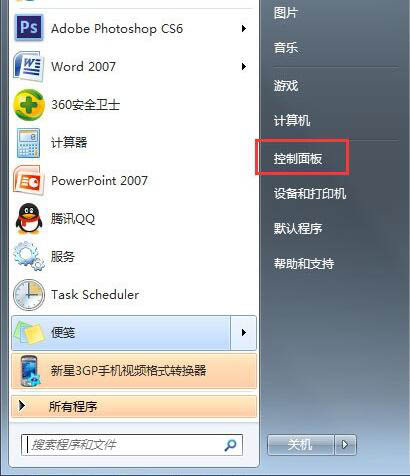
2.在控制面板里,点击“程序”选项。如图所示:
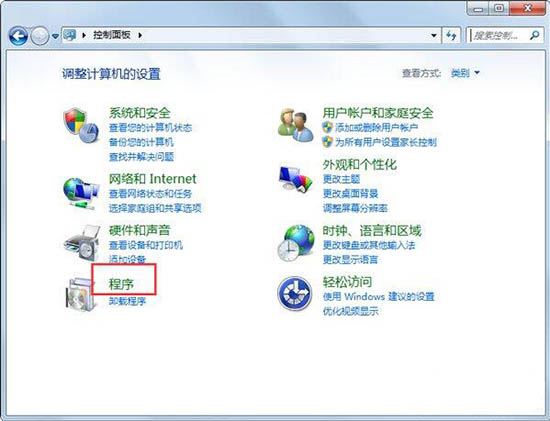
3.在程序选项下,点击“打开或关闭Windows功能”。启telnet客户端服务。如图所示:
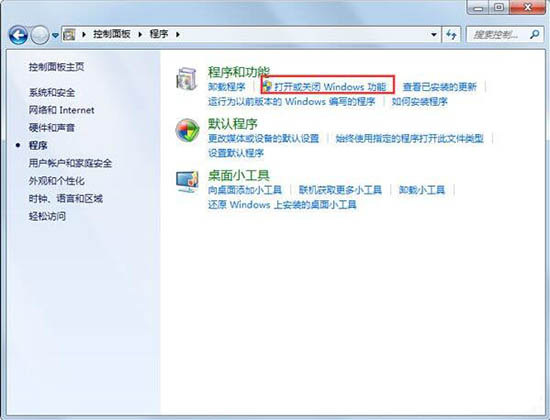
4.在打开的对话框中,找到“Telnet客户端”并且勾选。然后点击“确定”,等待几分钟,系统将会为你开启telnet客户端服务。如图所示:
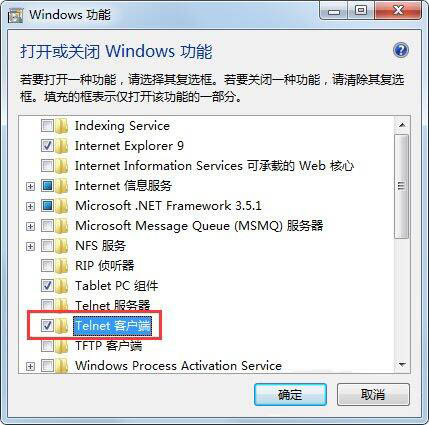
5.为了验证Telnet服务命令是否开启成功,可以在cmd命令行下测试一下,这个时候就不会再提示telnet命令无法找到了。如图所示:
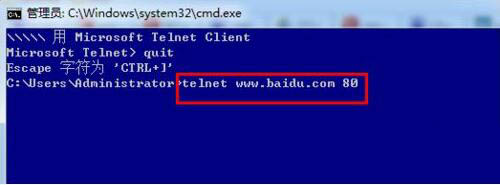
关于win7电脑开启telnet命令的操作步骤就为小伙伴们详细介绍这边了,如果用户们使用电脑的时候遇到了相同的情况,可以参考以上方法步骤进行操作哦,希望本篇教程对大家有所帮助,更多精彩教程请关注新毛桃官方网站。
责任编辑:新毛桃:http://www.laomaotao.org